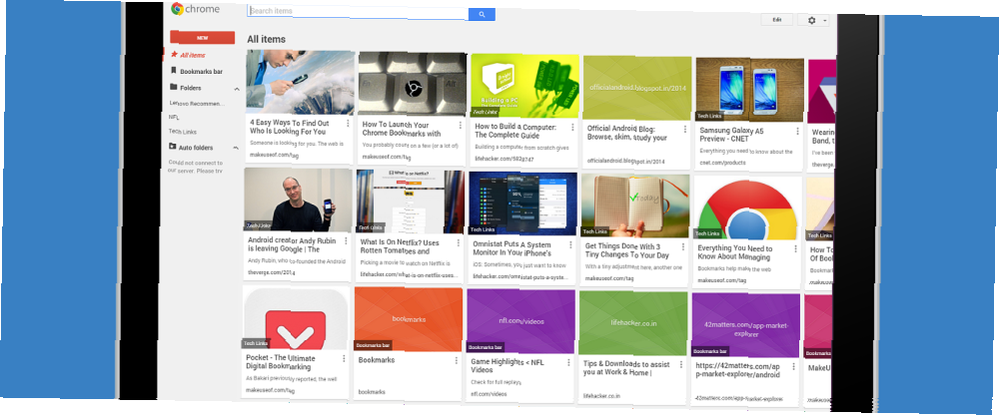
Gabriel Brooks
0
3001
511
Bogmærker har været en integreret del af browsere siden længe før Google Chrome blev lanceret. Nu søger Google at gøre dem mere nyttige end nogensinde før. Den nye Bookmark Manager-udvidelse til Chrome ønsker at gøre det nemt at organisere dine bogmærker Sådan administreres mange års browser-bogmærker: 5 trin til ryddighed Sådan administreres mange års browser-bogmærker: 5 trin til ryddighed Har hundreder eller tusinder af bogmærker, du har brug for komme under kontrol? Følg denne trin-for-trin-proces for at blive organiseret. og få bogmærkerne til at se godt ud på samme tid.
For at downloade Bookmark Manager skal du køre Chrome 38 eller nyere (tjek ind Indstillinger> Om Google Chrome og opdater om nødvendigt).
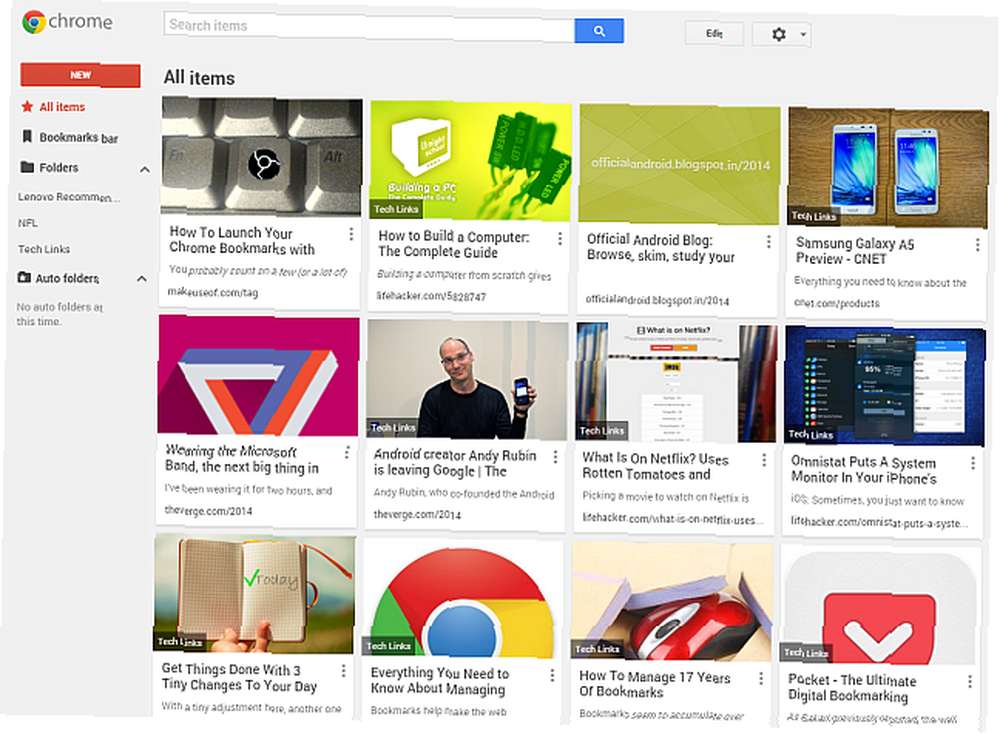
Hvad er nyt i Google Bogmærkehåndtering?
Udvidelsen leveres ikke med et kæmpe antal nye funktioner. I stedet fokuserer det på at gøre de små ting rigtigt. Her er de ting, der er værd at bemærke i Bookmark Manager:
Søg er blevet dramatisk forbedret. Den nye bogmærkehåndtering søger ikke kun i titlen og linket, men søger også efter den faktiske tekst på den gemte webside. I vores test fungerede dette fire ud af fem gange. Google har muligvis bare brug for mere tid til at indeksere indholdet af linkene, før den kan søge i dem alle. Dette er den bedste funktion i den nye udvidelse, da det er meget lettere at finde information fra sider, du har gemt for mange år siden. Mit nuværende foretrukne bogmærke-system, Pocket, tilbyder dette også, men kun i Premium-versionen. Plus, Google er tydeligvis bedre til dette, da søgning er deres kerneprodukt.
Design er noget, Google har været mere opmærksom på for nylig, og Bookmark Manager er et godt eksempel på det. Hvert bogmærke er et flisebelagt kort, arrangeret i et pænt gitter, komplet med et fremhævet billede. Links uden billeder får en farverig pladsholder. Hele effekten er ret behagelig.
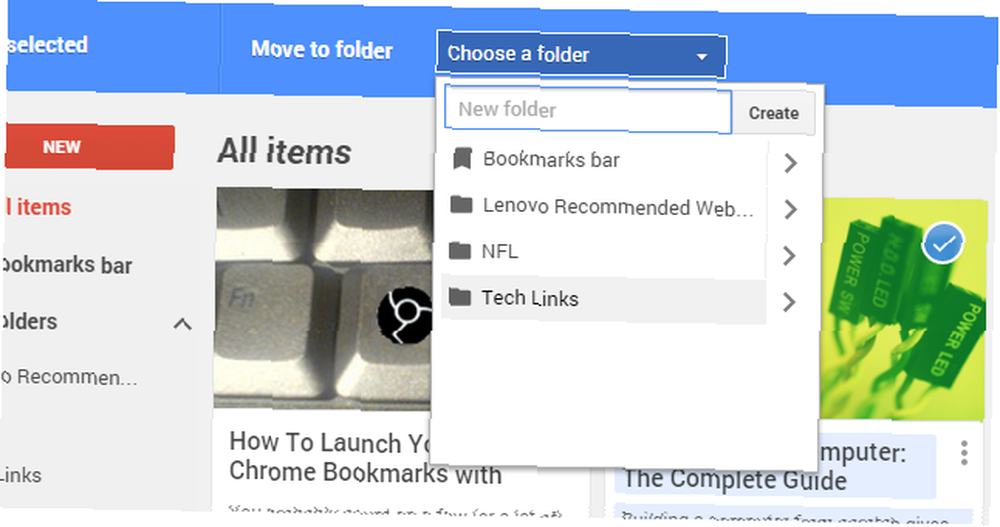
Organisation er en stor del af bogmærker. Kernen har ikke meget ændret sig i, hvordan man styrer bogmærker i Google Chrome, alt hvad du behøver at vide om styring af Chrome-bogmærker Alt hvad du behøver at vide om styring af Chrome-bogmærker Chrome har en række funktioner, der hjælper dig med at synkronisere, let få adgang til, administrere, sortere og rydde dine bogmærker. Nogle mennesker klarer sig fint uden bogmærker, men ikke de fleste af os. Hvis du bruger Chrome…. Grænsefladen er blevet lettere at bruge, men du kan stadig anvende de samme principper som før. En ny funktion er auto-mapper, hvor Google gennemgår dit indhold for at anbefale mapper til dig. Dette er en hit-and-miss-affære, og ærligt talt vil vi anbefale at slukke for dette eller ignorere det helt.
Deling bogmærker er nu muligt ved at lave mapper, som du kan indstille som private eller offentlige. Som standard er alle mapper private, men hvis du vil dele det med nogen, skal du gå til mappen, skifte til Public og klikke på “Del denne mappe” knap og kopi-indsæt linket til et hvilket som helst eller på dine sociale netværk.
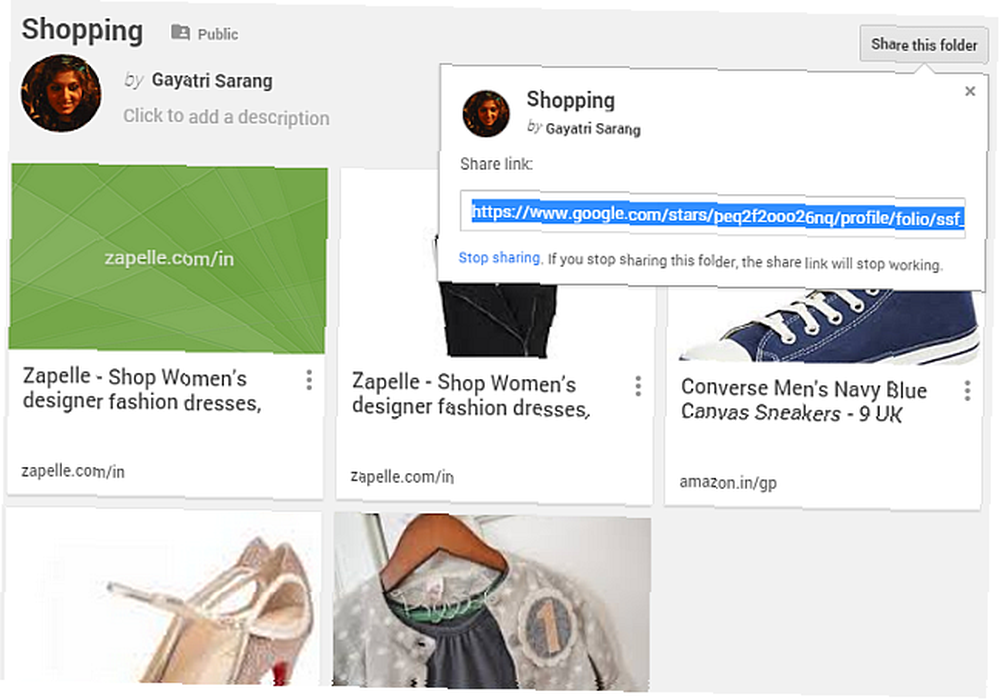
Lagring nye bogmærker er også ligesom den gamle proces, kun smukkere. Når du rammer Ctrl / Cmd + D eller klikker på stjernen i URL-linjen, ser du det fremhævede billede (du kan vælge mellem billeder, hvis der er flere på siden), overskriften og gemme den i en bestemt mappe Hvis du vil. Som standard vises den sidst gemte mappe. Tryk på papirkurvikonet, hvis du ikke vil gemme siden.
Er Google-bogmærker bedre end lommen?
Vi hævder, at Pocket er den ultimative digitale bogmærke-service Pocket - Den ultimative digitale bogmærke-service Pocket - Den ultimative digitale bogmærke-service Som Bakari tidligere har rapporteret, var den velkendte Læs det senere - hvilket gjorde det muligt for brugere at gemme artikler til senere at læse fra en bogmærke eller apps, det var integreret med - blev afbrudt og erstattet…, så det er benchmarket for Google. Hvis du spurgte mig, om jeg skulle skifte væk fra Pocket til daglig brug, ville svaret være nej. Kort sagt tilbyder Pocket langt flere funktioner og fungerer bedre på forskellige platforme, for ikke at nævne, at det ikke binder mig til Google Chrome.
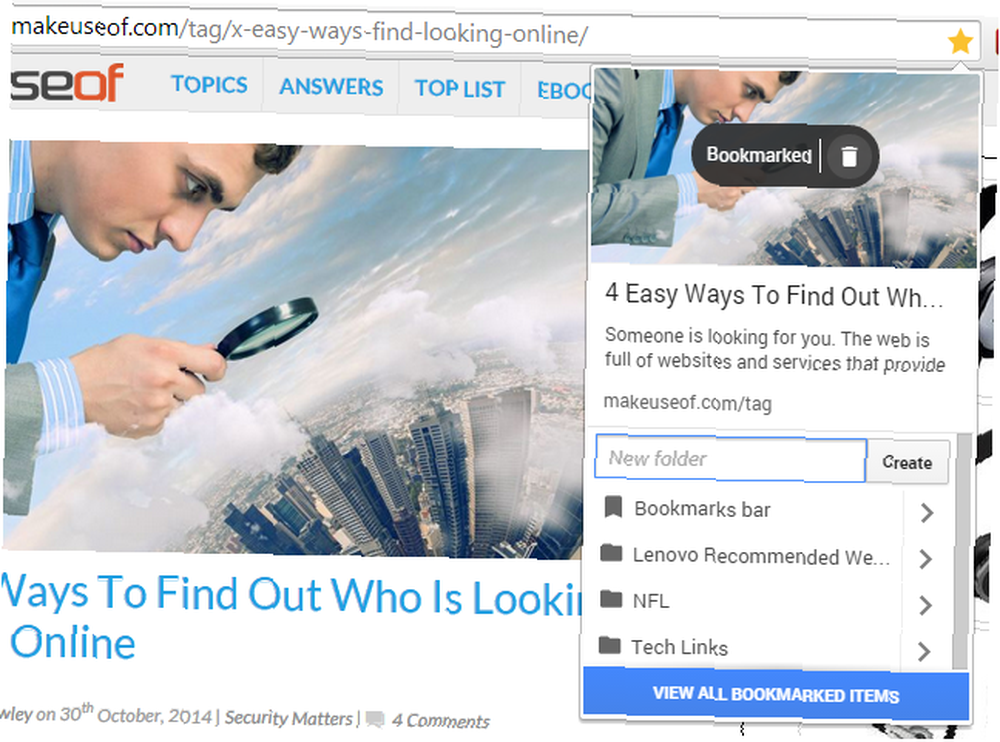
Der er kun to steder, hvor Bookmark Manager klart overgår lommen. Først søger den fulde tekst efter links. Hvis du ikke ønsker at bruge penge på Pocket's Premium-service til dette, så er det sikkert, Googles tilbud gør det gratis. For det andet gemmer Bookmark Manager dine links lokalt, mens Pocket alt er i skyen; Hvis det er en sikkerheds- eller privatlivsrisiko, du er bekymret for, er Bookmark Manager igen en bedre indsats.
Skal du downloade Google Bookmark Manager?
Heldigvis er dette svar enkelt. Hvis du allerede bruger Chromes bogmærker, skal du bestemt installere Bookmark Manager. Det er den samme service, som du er vant til, men med flere funktioner og en bedre grænseflade. Du behøver ikke at lære noget nyt. Heck, du kan endda fortsætte med at bruge de samme tastaturgenveje til Chrome-bogmærker Sådan startes dine Chrome-bogmærker med tastaturgenveje Sådan startes dine Chrome-bogmærker med tastaturgenveje Bogmærker giver dig hurtig adgang til dine foretrukne websteder. Chromes tastaturgenveje sætter bogmærker ved hånden. Her er de tricks, du skal kende. .
For alle andre mener vi, at en bogmærke-service som Pocket bestemt er den bedre vej at gå. Der er ingen mening i at binde dine bogmærker til en enkelt browser, når du kan få dem overalt, for ikke at nævne funktioner som læsetilstand.
Advarsel: Chromebook-brugere bør ikke installere denne udvidelse endnu. Se Chrome Hjælpeforum for detaljer.
Hvad er din yndlingsbogmærke-app?
Du ved, at vores præference er Pocket, men der er masser af disse fantastiske save-for-senere apps som Instapaper og andre. Hvilken bruger du, og hvorfor?











